Jak se blížíme a přibližujeme k první vývojářské beta verzi iOS 16, stále existují uživatelé iPhonů, kteří si ještě musí nainstalovat aktualizaci iOS 15. Apple neměl v posledních letech nejlepší výsledky, pokud jde o stabilitu hlavních upgradů OS, ale tyto náhodné chyby se obvykle vyřeší samy. Ale co když se pokoušíte aktualizovat svůj iPhone, abyste se setkali se zprávou „vyžadována aktualizace iOS 15“?
Související čtení
- Začínáme s iOS 15: Všechno dobré a špatné
- iPad na iOS 15: Jak zakážu rozdělenou obrazovku?
- Nejlepší funkce iOS 15, o kterých nikdo nemluví
- 15 nejlepších tipů a triků pro iOS 15, jak ze svého iPhone vytěžit maximum
- Jak najít a odebrat klipy aplikací z vašeho iPhone na iOS 15
Obsah
-
Je vyžadována aktualizace iOS 15? Jak opravit
- Restartujte svůj iPhone
- Obnovit nastavení sítě
- Odstraňte soubor aktualizace
- Ujistěte se, že máte dostatek úložného prostoru
- Použijte iTunes na Windows nebo Finder na Macu
Je vyžadována aktualizace iOS 15? Jak opravit
To je něco, co vidíme polopravidelně, protože uživatelé se snaží upgradovat svůj iPhone, ale místo toho se jim zobrazí požadovaná zpráva o aktualizaci iOS 15. O to více frustrující je, pokud nejste netrpělivý typ a spokojíte se s čekáním, dokud nebude aktualizace dostupná. Pomocí kroků, které dnes pokrýváme, se podívejte, co můžete udělat, pokud se aktualizace nikdy nenainstaluje.
Restartujte svůj iPhone

Problémy se serverem Apple nepovolují, prvním krokem, který budete chtít udělat, abyste se pokusili zbavit zprávy požadované aktualizace iOS 15, je pouze restartovat iPhone. Někdy může být na vašem zařízení problémové místo, ať už se jedná o síť nebo samotnou aplikaci Nastavení. Restartování vašeho iPhone by mělo být schopné uvést věci zpět do funkčního stavu, abyste mohli nainstalovat aktualizaci.
- Stiskněte a podržte Boční tlačítko buď s Zvýšit hlasitost nebo Snížit hlasitost tlačítka současně.
- Jednou Posuňte na Vypnout Zobrazí se posuvník, posunutím přepínače vypněte iPhone 13.
Existuje také další způsob, jak vypnout iPhone, a to prostřednictvím nabídky Nastavení. Jedná se o relativně nový doplněk a je skvělý pro ty, kteří mají vadné tlačítko napájení.
- Otevři Nastavení aplikace na vašem iPhone.
- Klepněte Všeobecné.
- Přejděte na konec stránky.
- Klepněte Vypnout.
- Posuňte vypínač přes obrazovku pro vypnutí vašeho iPhone.
Obnovit nastavení sítě
Když už mluvíme o potenciálních problémech se sítí vašeho iPhone, možná se přistihnete, že potřebujete resetovat nastavení sítě. To plně neodstraní všechna vaše data a aplikace, ale resetuje všechna příchozí nebo odchozí připojení.

- Otevři Nastavení aplikace na vašem iPhone.
- Klepněte Všeobecné.
- Přejděte dolů a klepněte Přeneste nebo resetujte iPhone.
- Klepněte na Resetovat tlačítko v dolní části stránky.
- Klepněte Obnovit nastavení sítě.
- Pokud budete vyzváni, zadejte svůj přístupový kód.
Obnovením nastavení sítě budou všechny vaše uložené sítě Wi-Fi a připojení VPN zcela odstraněny. Tím se ale také resetuje mobilní připojení na vašem zařízení, což může pomoci zlepšit celkovou síťovou konektivitu vašeho iPhonu a iPadu.
Odstraňte soubor aktualizace
Přáli bychom si, aby tato série kroků byla k dispozici již před lety, ale Apple vám konečně umožnil ručně odstranit aktualizační soubor přímo z vašeho iPhone. Potřebovali jsme to udělat jen jednou nebo dvakrát, protože aktualizační soubor se poškodil při nevědomém přepínání mezi Wi-Fi a celulárními sítěmi. Ale pokud jste vyzkoušeli všechno ostatní, mohlo by to být to, co ve skutečnosti zbaví zprávy požadované aktualizace iOS 15.
- Otevři Nastavení aplikace na vašem iPhone.
- Klepněte Všeobecné.
- Přejděte dolů a klepněte Úložiště pro iPhone.
- Počkejte, dokud se nevypočítají úrovně úložiště vašeho iPhone.
- Procházejte seznam, dokud nenajdete soubor aktualizace iOS 15.
- Vyberte soubor aktualizace iOS 15.
- Klepněte na Smazat aktualizaci knoflík.
Po smazání aktualizačního souboru iOS 15 budete muset restartovat svůj iPhone, abyste se ujistili, že byly odstraněny všechny pavučiny (mezipaměť). Po dokončení restartování vašeho iPhone projděte a zkuste aktualizaci nainstalovat znovu.
Ujistěte se, že máte dostatek úložného prostoru
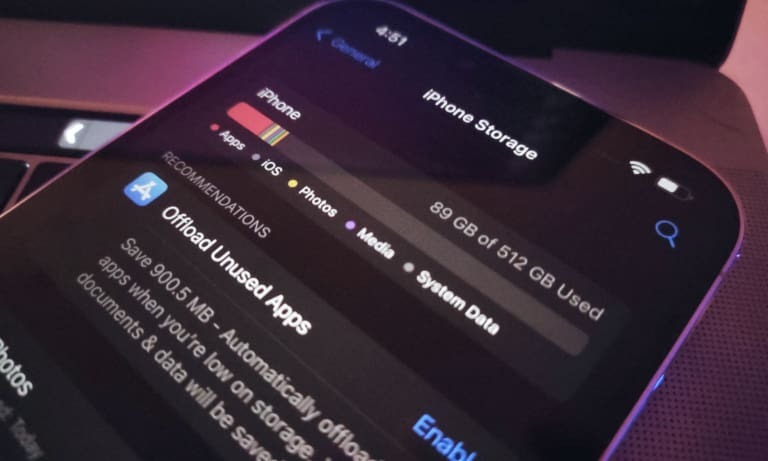
iOS 15 se nemusí zdát jako masivní aktualizace ve srovnání s předchozími verzemi, ale existuje mnoho základních funkcí, které vylepšují váš celkový zážitek. Je to také rozsáhlá aktualizace, která přichází na přibližně 5 GB. Nejedná se o zanedbatelné množství úložiště, takže se budete chtít ujistit, že máte dostatek místa pro iOS, aby si aktualizaci skutečně stáhl a nainstaloval.
- Otevři Nastavení aplikace na vašem iPhone.
- Klepněte Všeobecné.
- Přejděte dolů a klepněte Úložiště pro iPhone.
- Počkejte, dokud se nevypočítají úrovně úložiště vašeho iPhone.
To vám poskytuje přehled o tom, kolik úložného prostoru je k dispozici na vašem iPhone, spolu s tím, jak velké úložiště využívají různé aplikace. Pokud narazíte na problémy, Apple také nabízí dva užitečné nástroje v části Doporučení. Zde si můžete vybrat jednu z následujících možností:
- Optimalizace fotografií: Fotky a videa v plném rozlišení jsou bezpečně uloženy na iCloudu a váš iPhone bude používat menší verze.
- Snižte zátěž nepoužívaných aplikací: Automaticky snižujte nepoužívané aplikace, když vám dochází úložiště. Vaše dokumenty a data budou uložena.
Případně můžete také jednoduše projít seznamem, vybrat aplikaci, kterou již nepoužíváte, a potom klepnout na Smazat aplikaci knoflík. Je to jen další způsob, jak smazat aplikace na vašem iPhone, aniž byste se museli vracet na domovskou obrazovku a vstupovat do „režimu jiggle“. Doporučujeme ponechat pro váš iPhone trochu místa navíc pro instalaci aktualizace, takže se pravděpodobně budete chtít ujistit, že máte kolem 10 GB volného místa.
Použijte iTunes na Windows nebo Finder na Macu
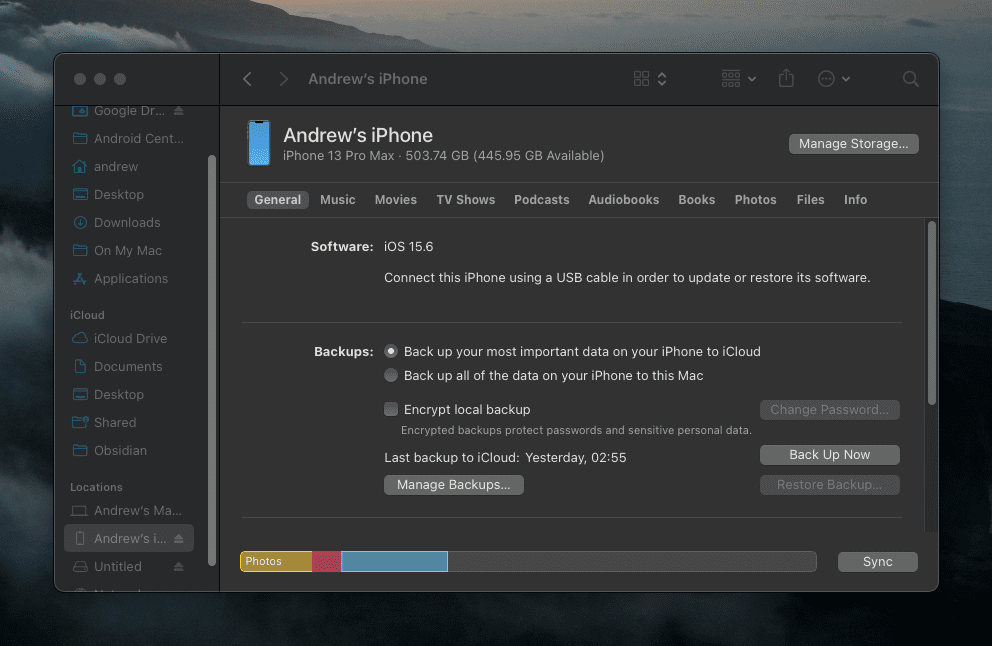
Možná jste na to zapomněli, ale stále můžete nainstalovat aktualizace nebo obnovit svůj iPhone pomocí počítače. Přestože aplikace iTunes již není na Macu k dispozici, stále máte přístup ke všem potřebným nastavením přímo z aplikace Finder. Na druhou stranu uživatelé Windows se stále musí spoléhat na aplikaci iTunes, pokud se chtějí zbavit zprávy požadované aktualizace iOS 15. Zde je návod, jak můžete svůj iPhone aktualizovat z počítače:
- Připojte svůj iPhone k počítači pomocí kabelu Lightning to USB.
- Při provádění aktualizací se důrazně doporučuje používat kabel značky Apple.
- Pokud používáte Windows, otevřete iTunes. Uživatelé systému macOS budou muset otevřít aplikaci Finder.
- Poté, co iTunes nebo Finder rozpozná váš iPhone, klikněte na Zkontrolovat aktualizace knoflík.
- Jakmile bude k dispozici, klikněte na Stáhnout a aktualizovat tlačítko, které se objeví v horní části obrazovky.
Jak můžete očekávat, tento proces může chvíli trvat, protože aktualizace musí být nainstalována na vašem počítači, než bude přenesena a nainstalována na váš iPhone. Doporučujeme vám dát si asi 20-30 minut, aby se aktualizace na váš iPhone úspěšně použila. Poté můžete svůj iPhone vysunout a bezpečně jej odpojit od počítače s nainstalovanou aktualizací iOS 15.
Andrew je spisovatel na volné noze z východního pobřeží USA.
V průběhu let psal pro různé weby, včetně iMore, Android Central, Phandroid a několika dalších. Nyní tráví dny prací pro společnost HVAC, zatímco po nocích pracuje jako spisovatel na volné noze.